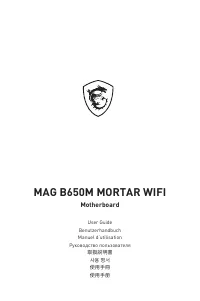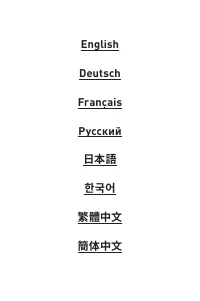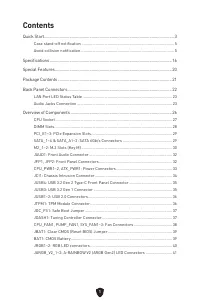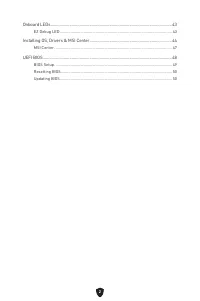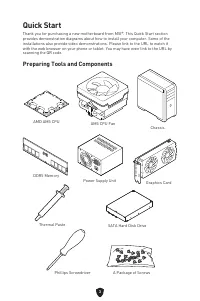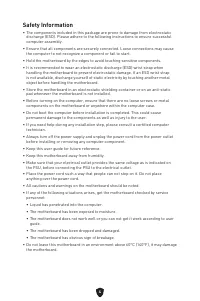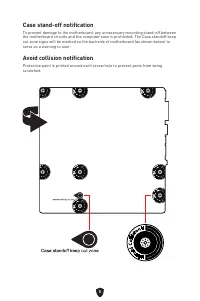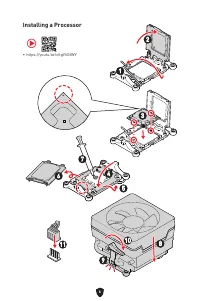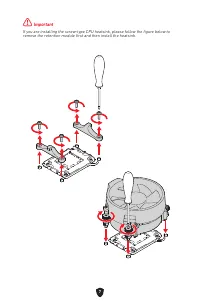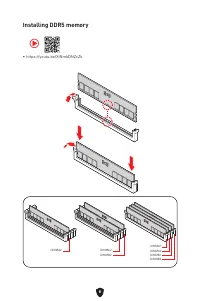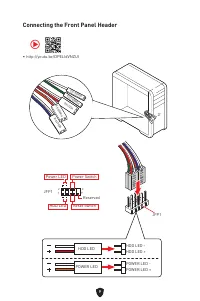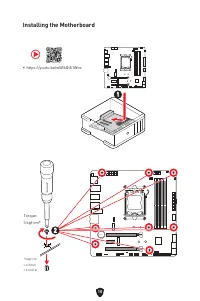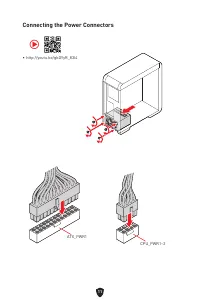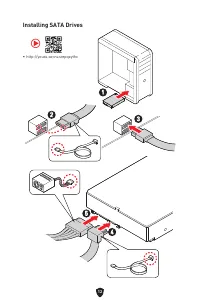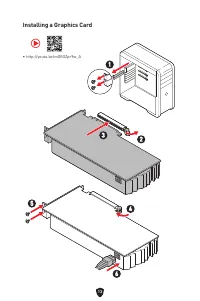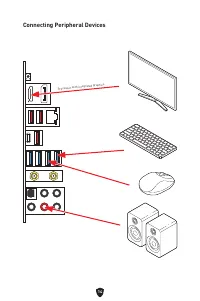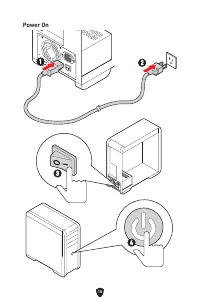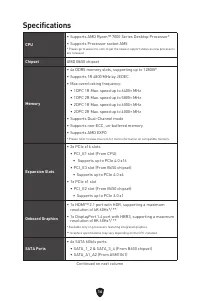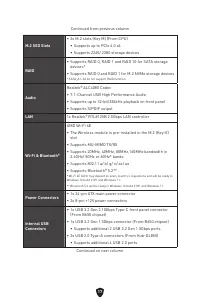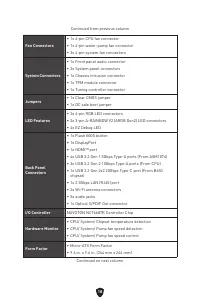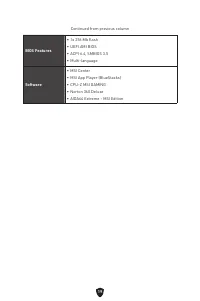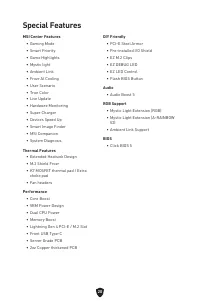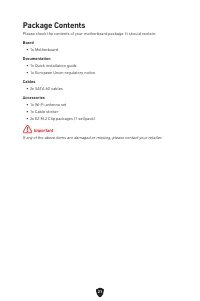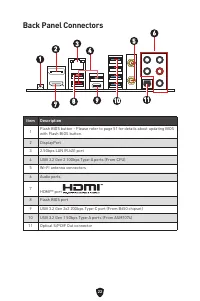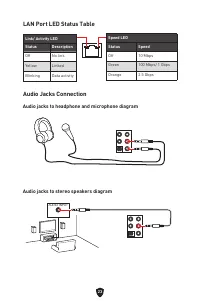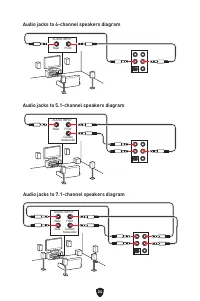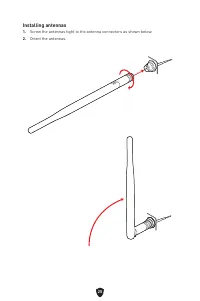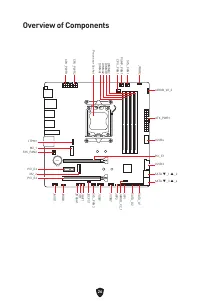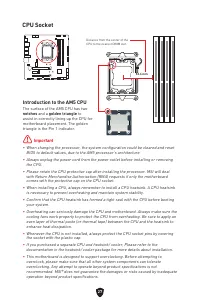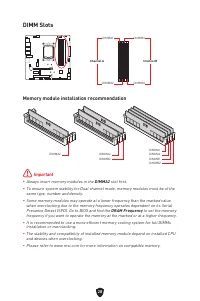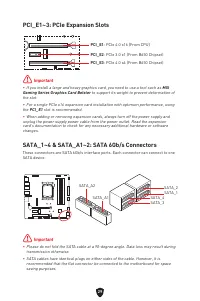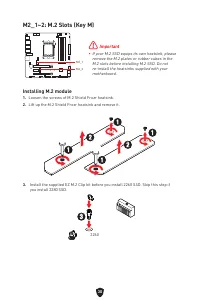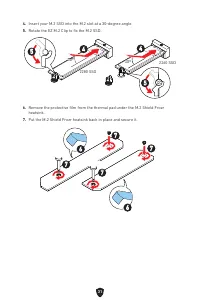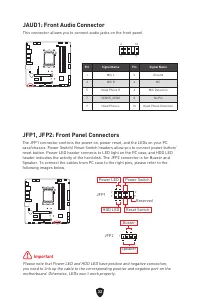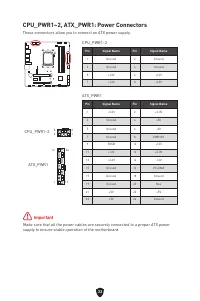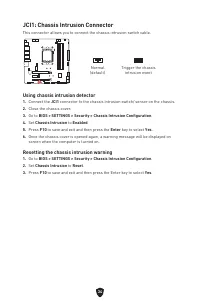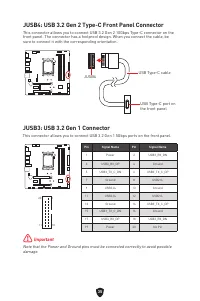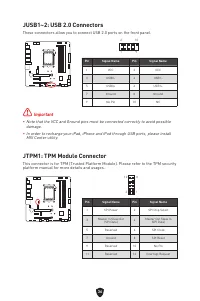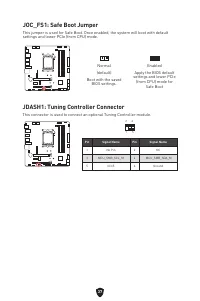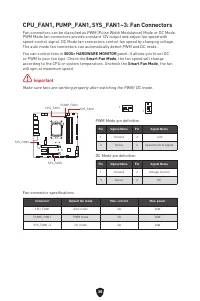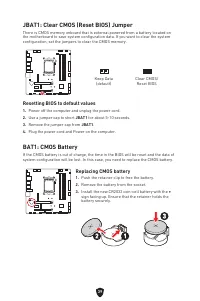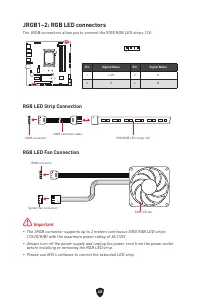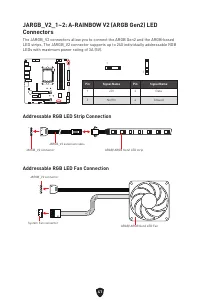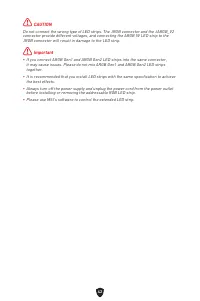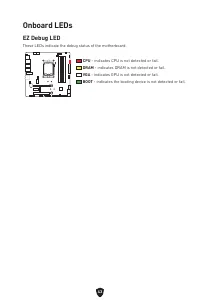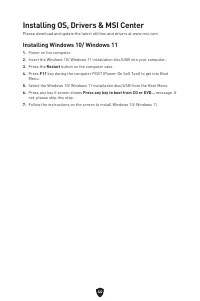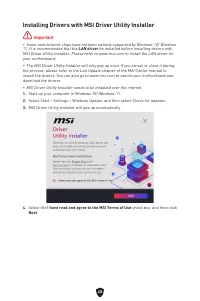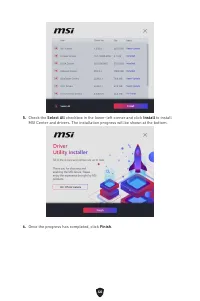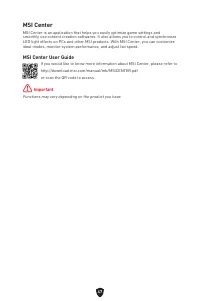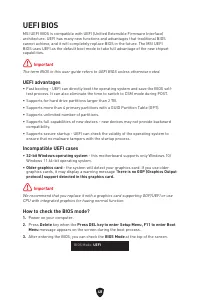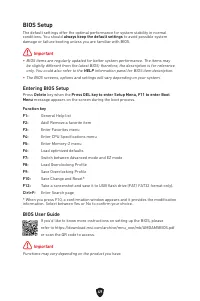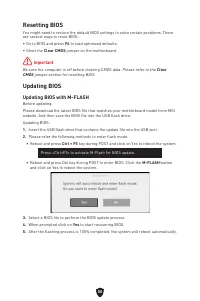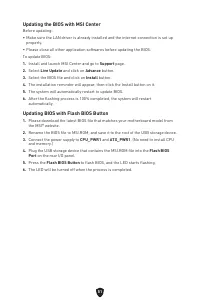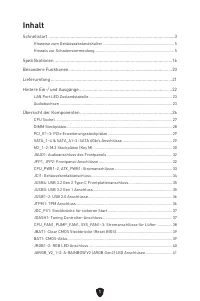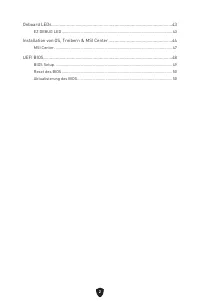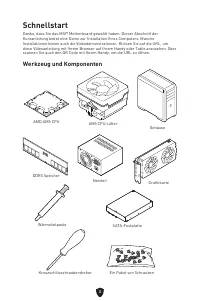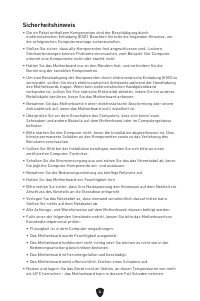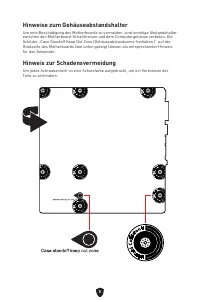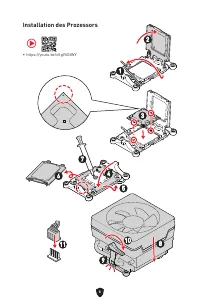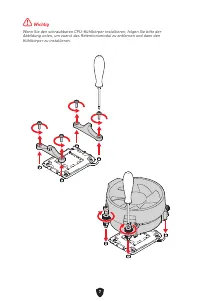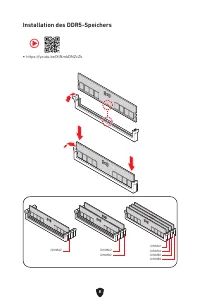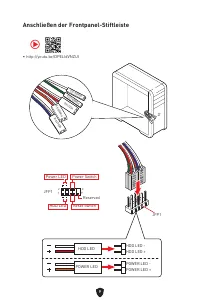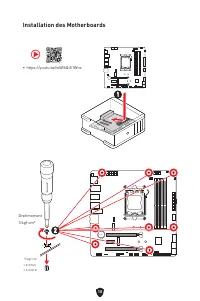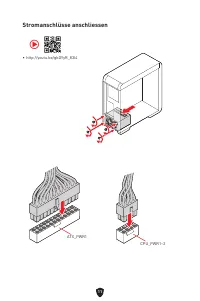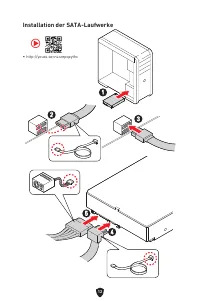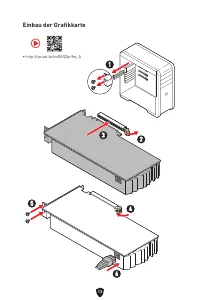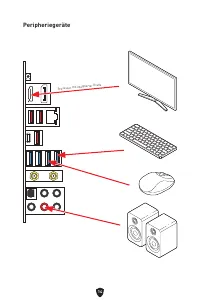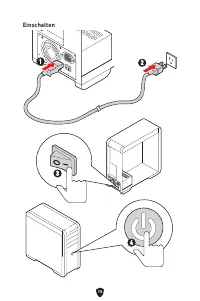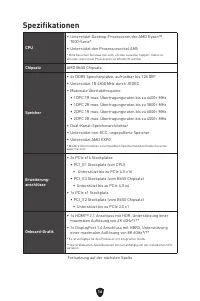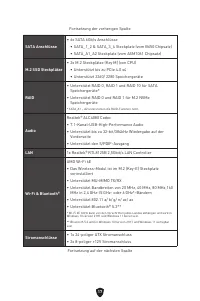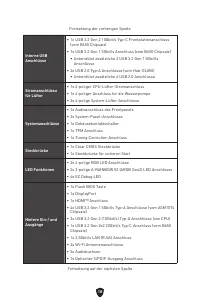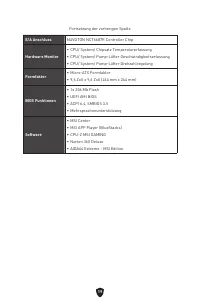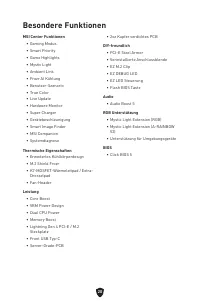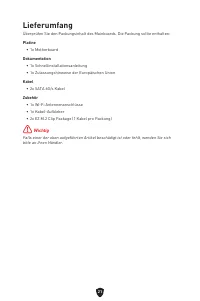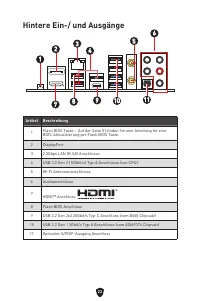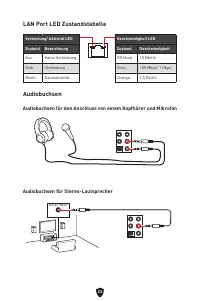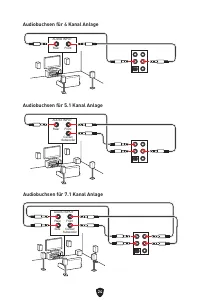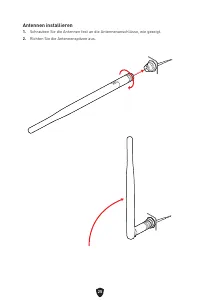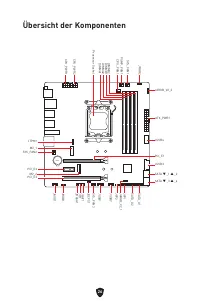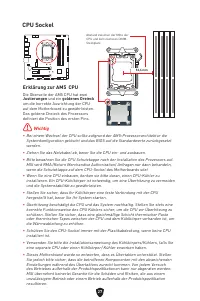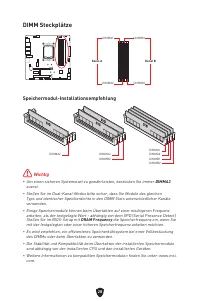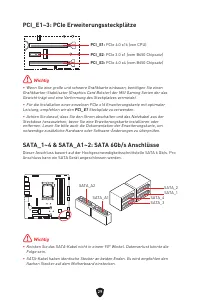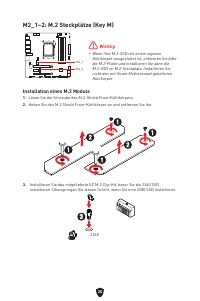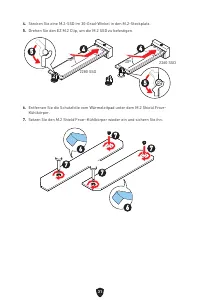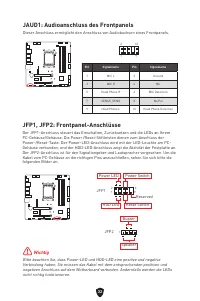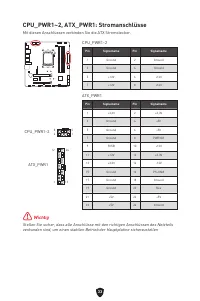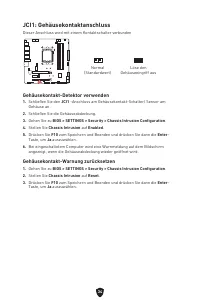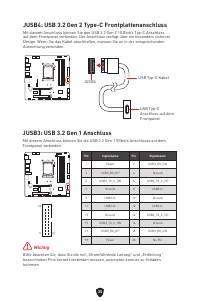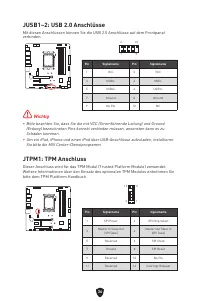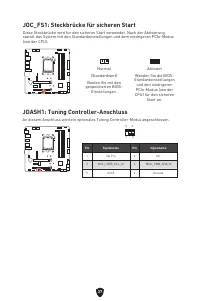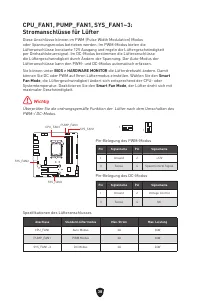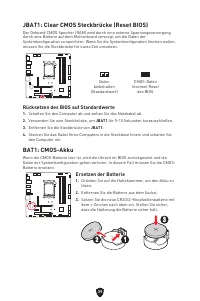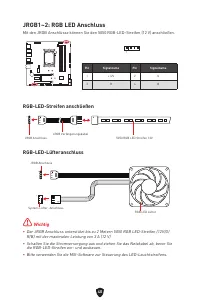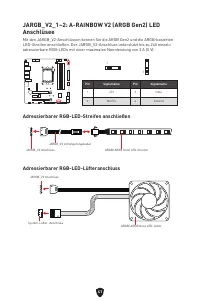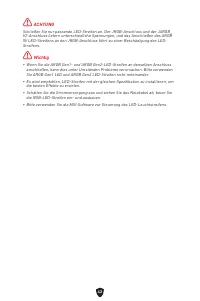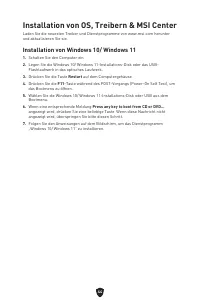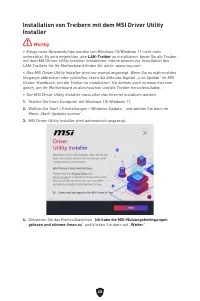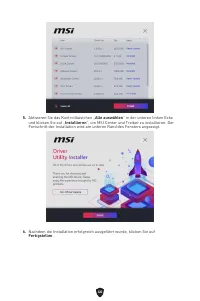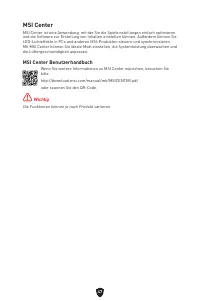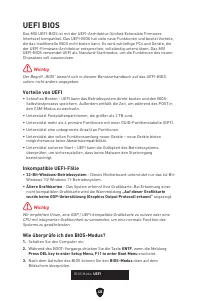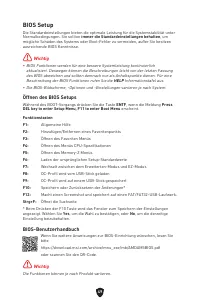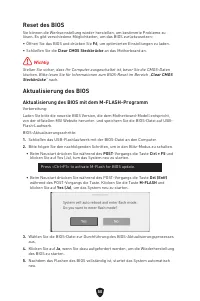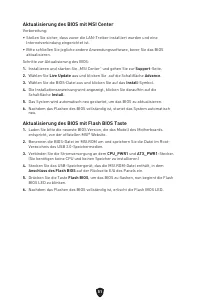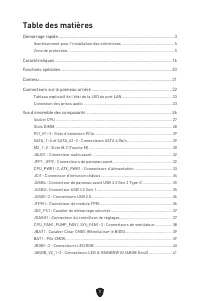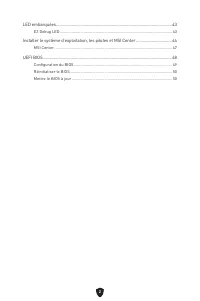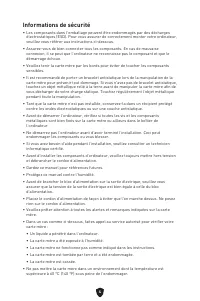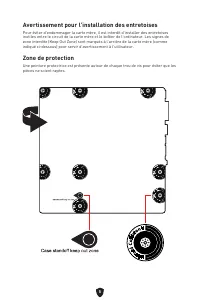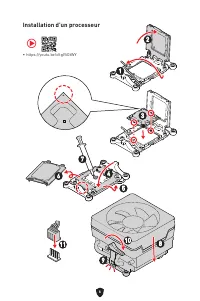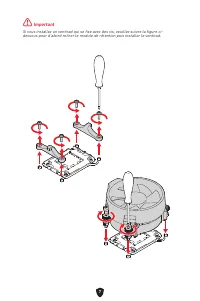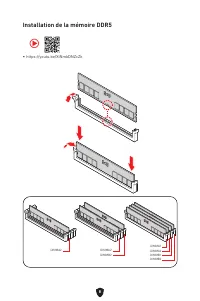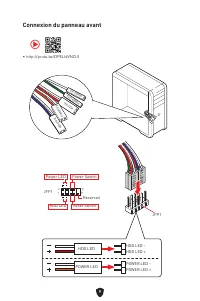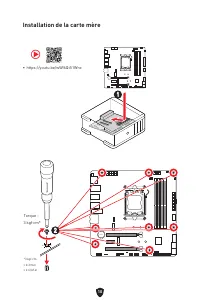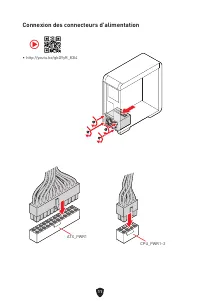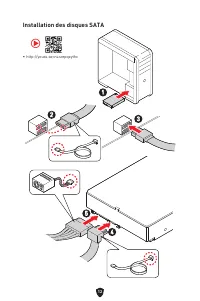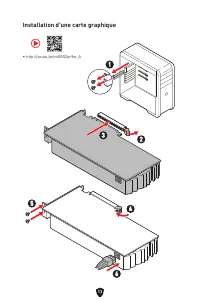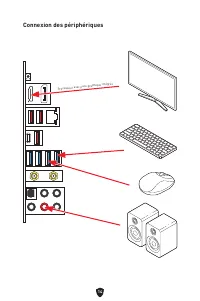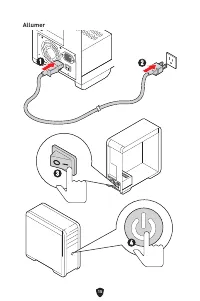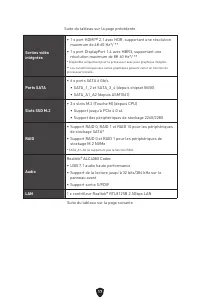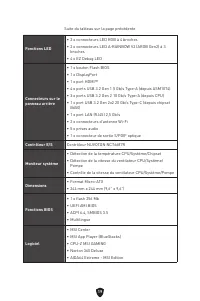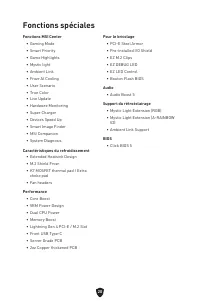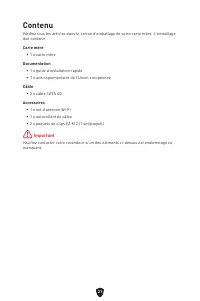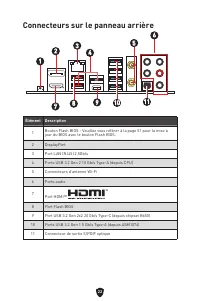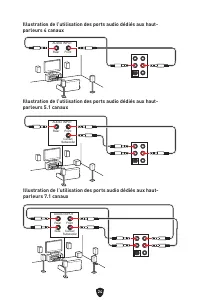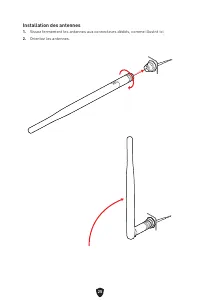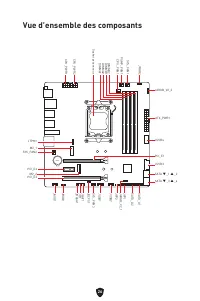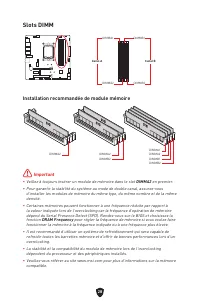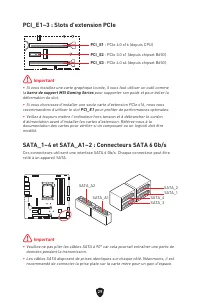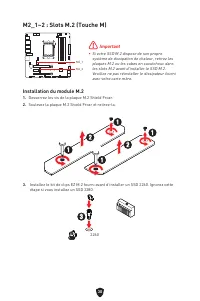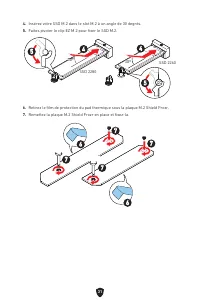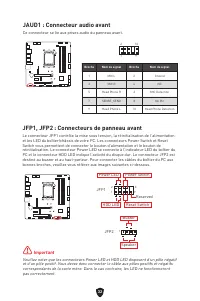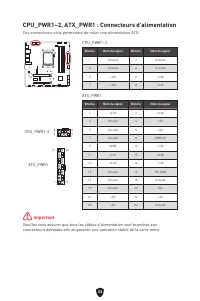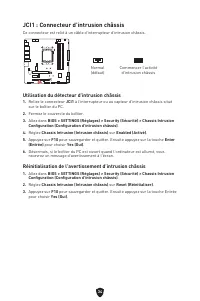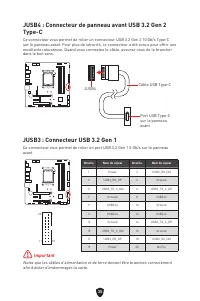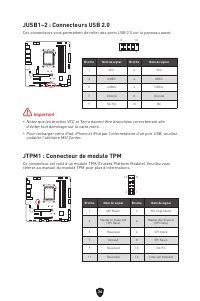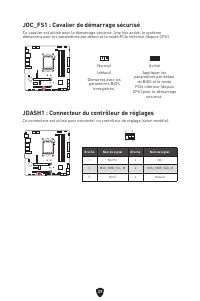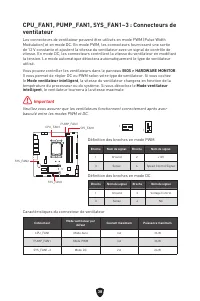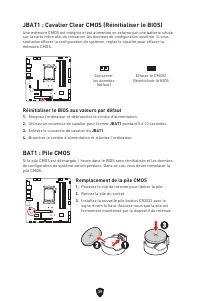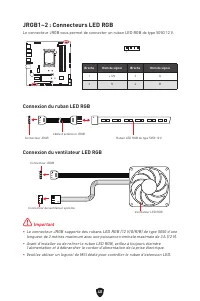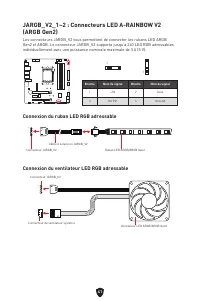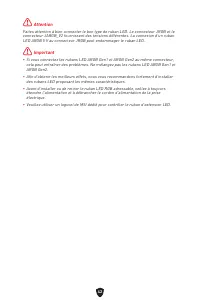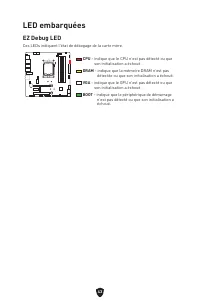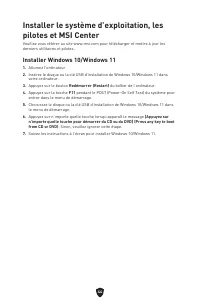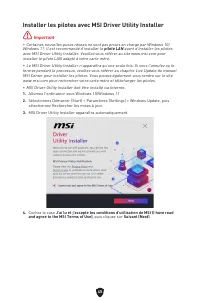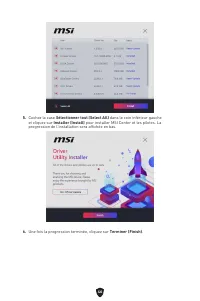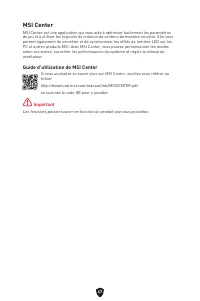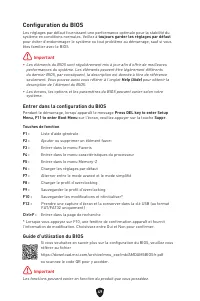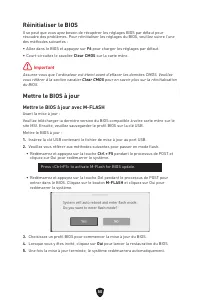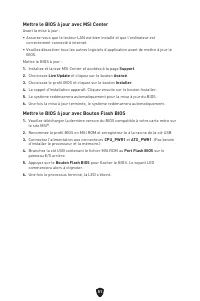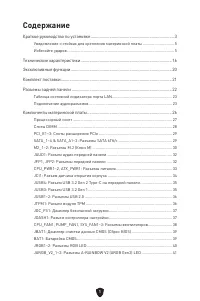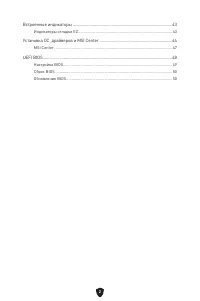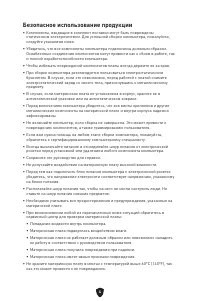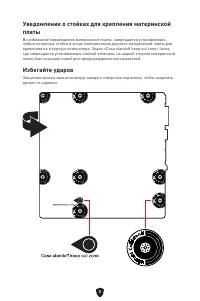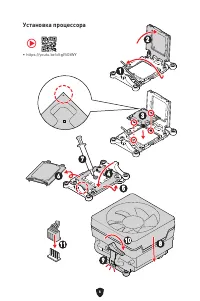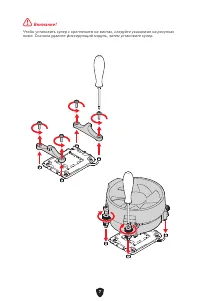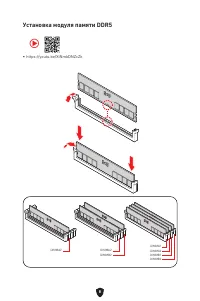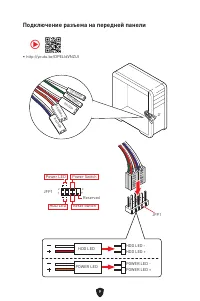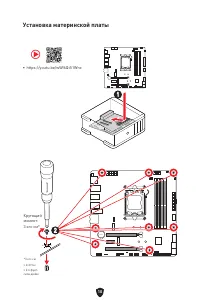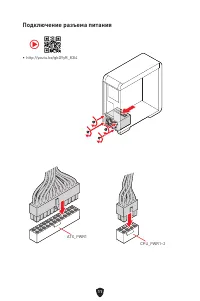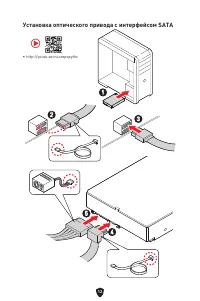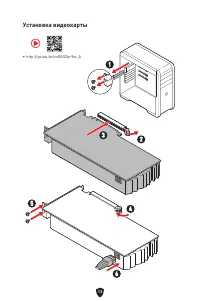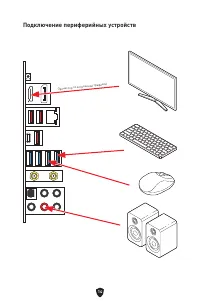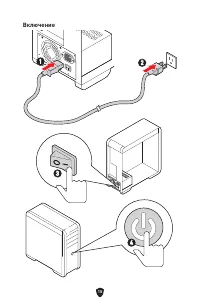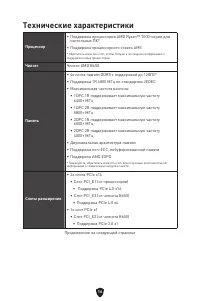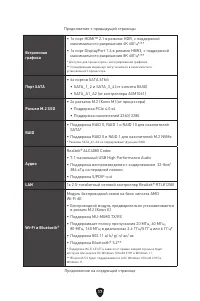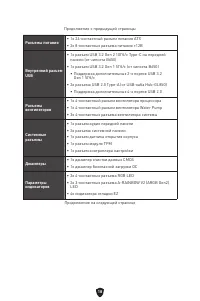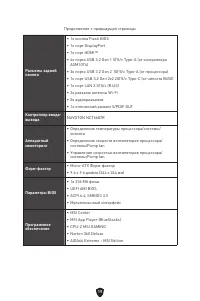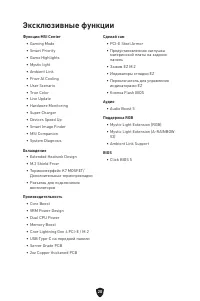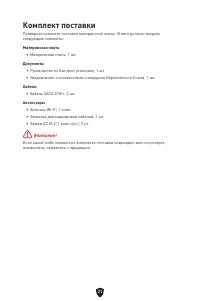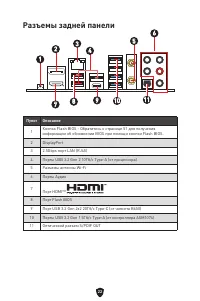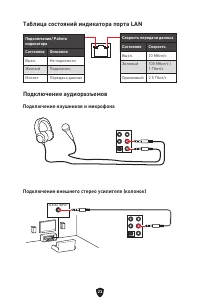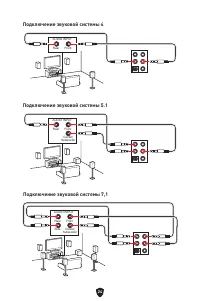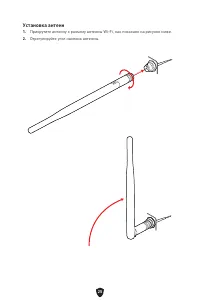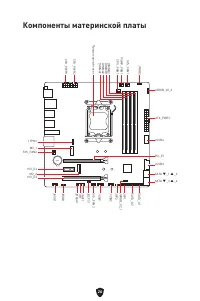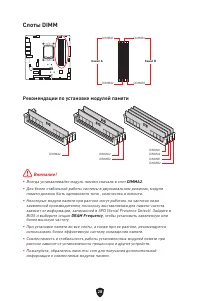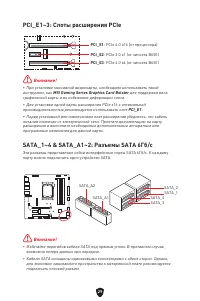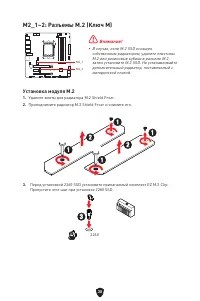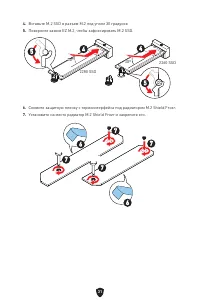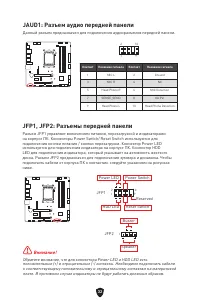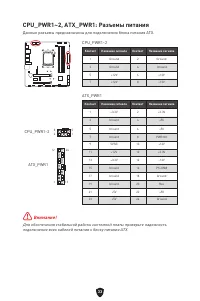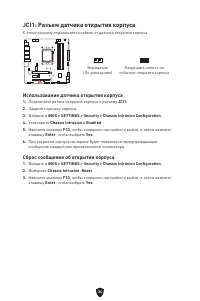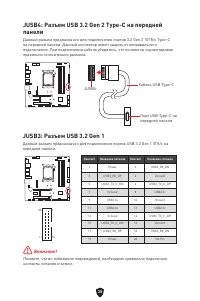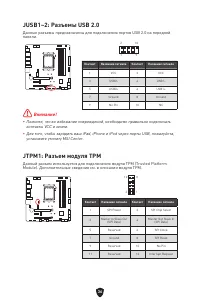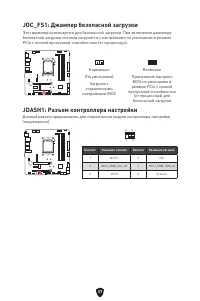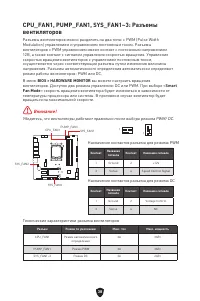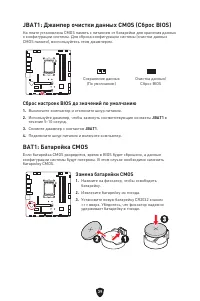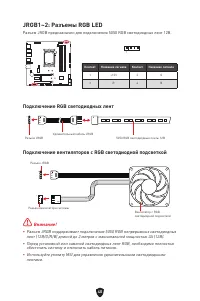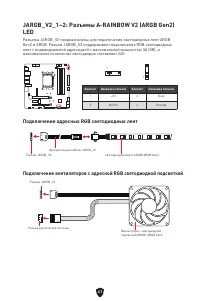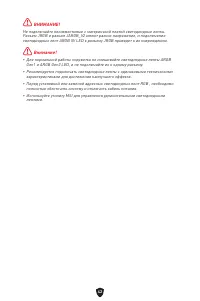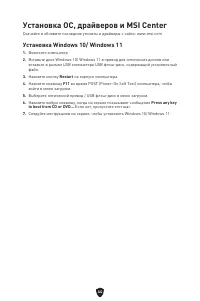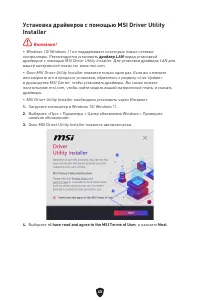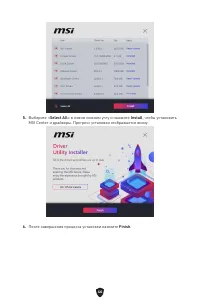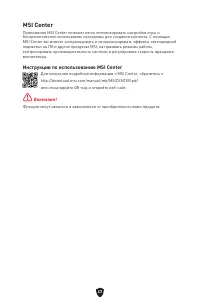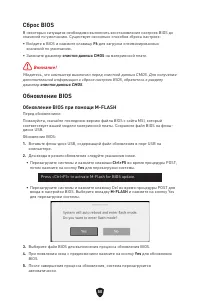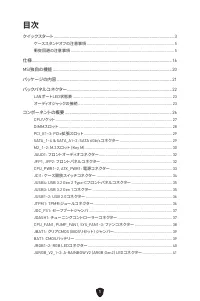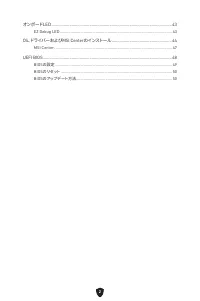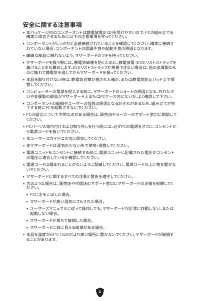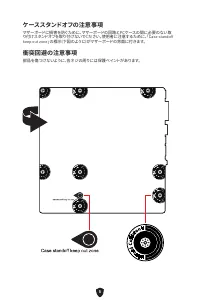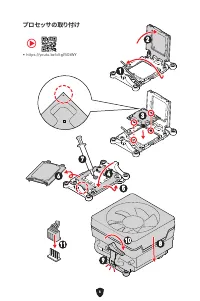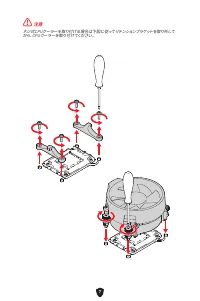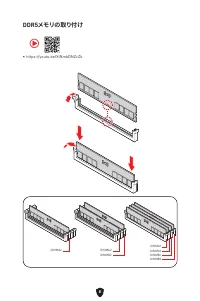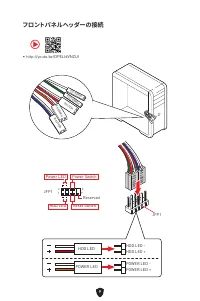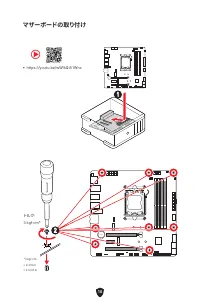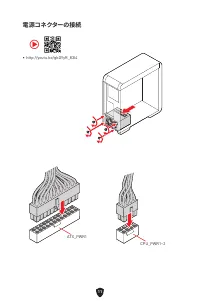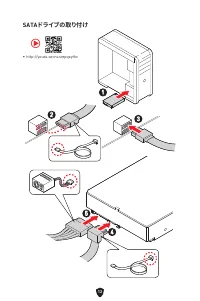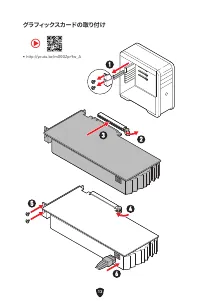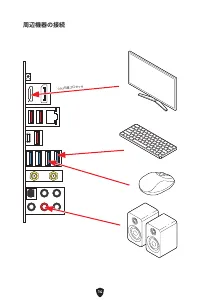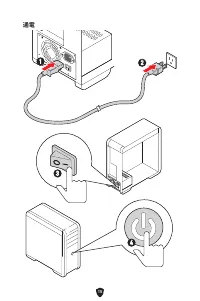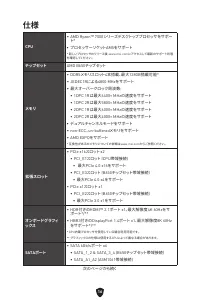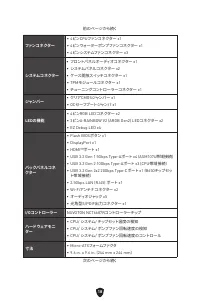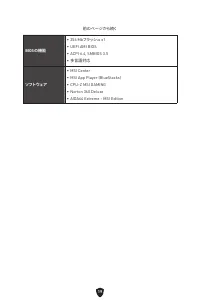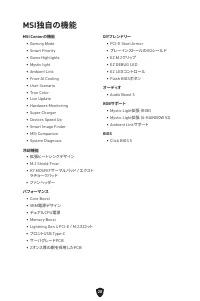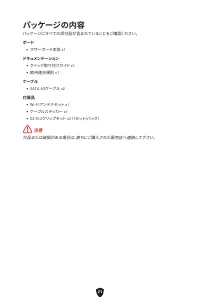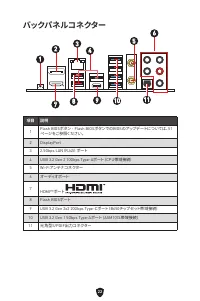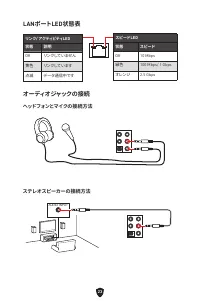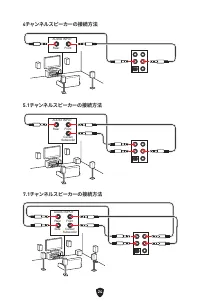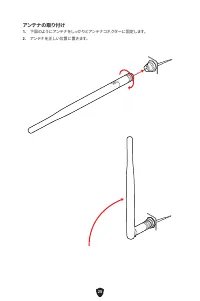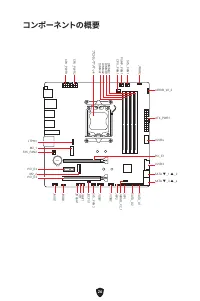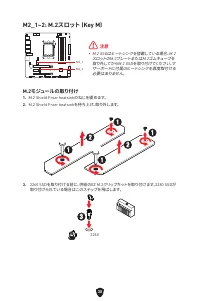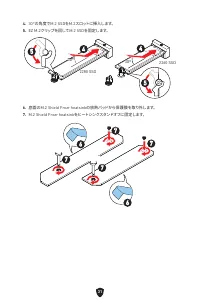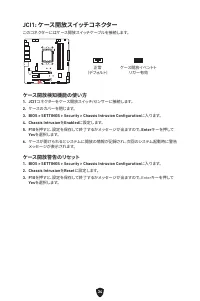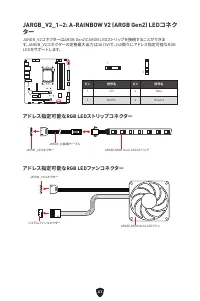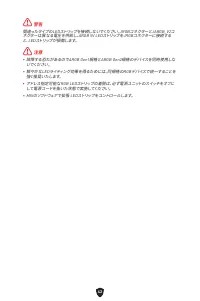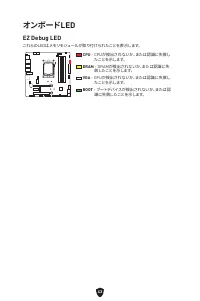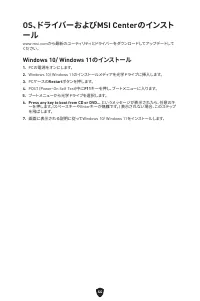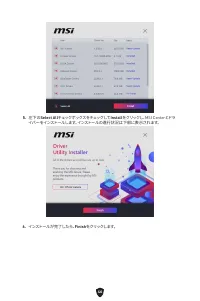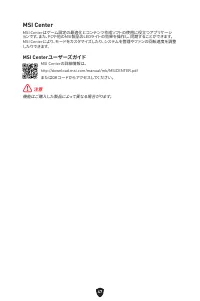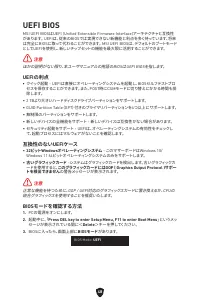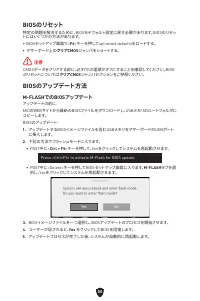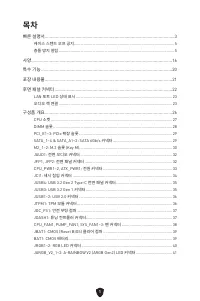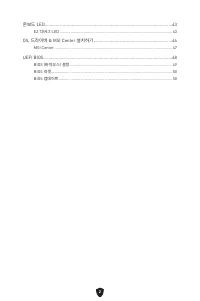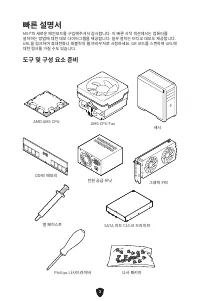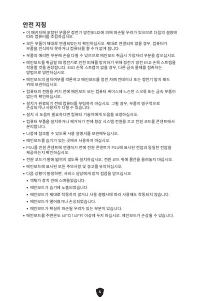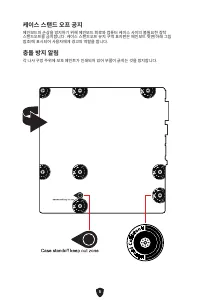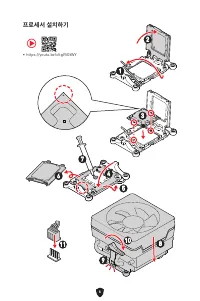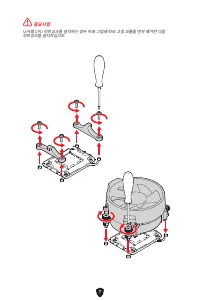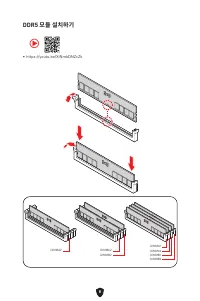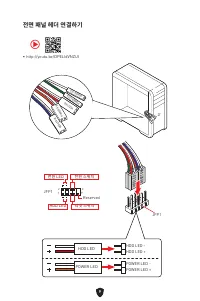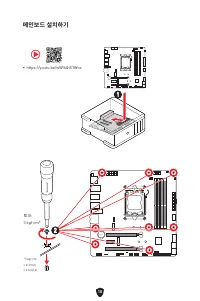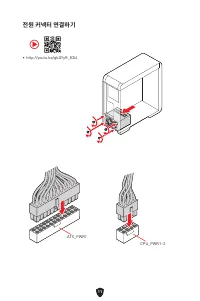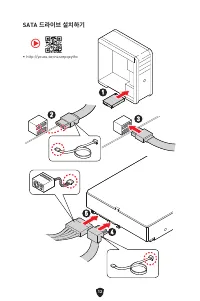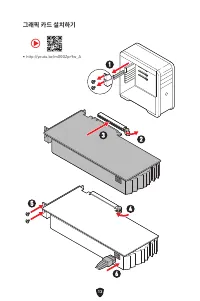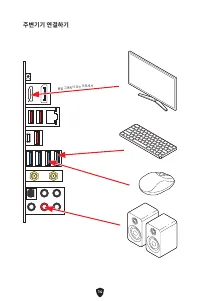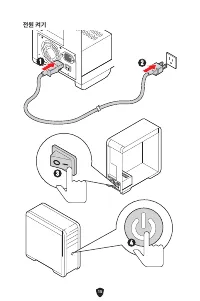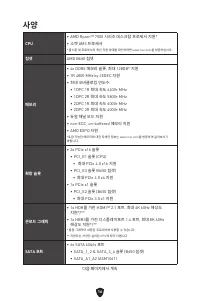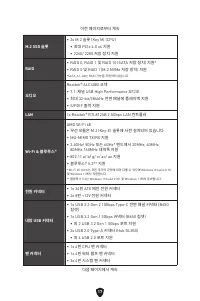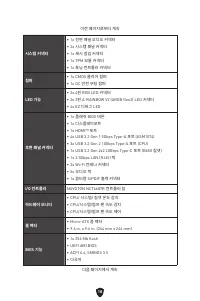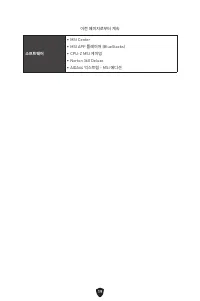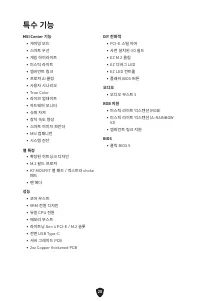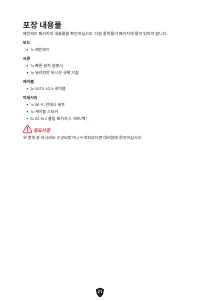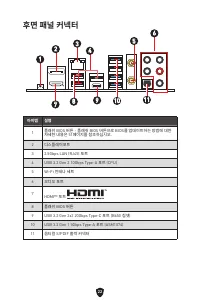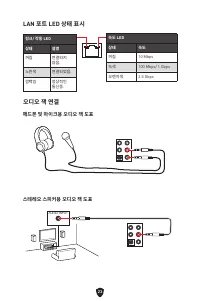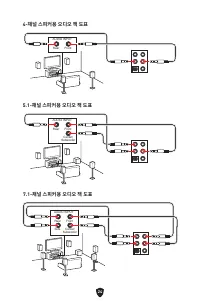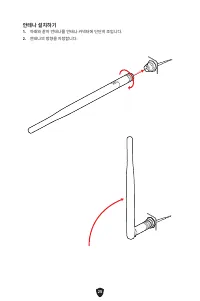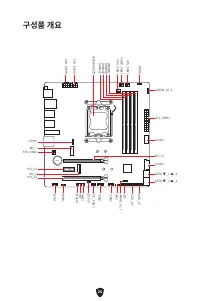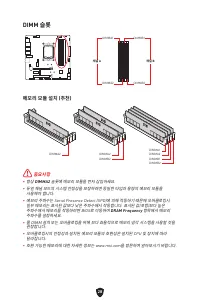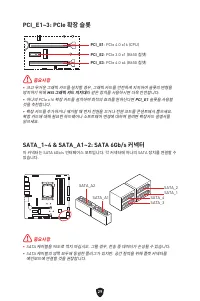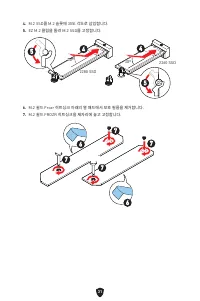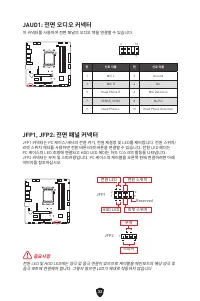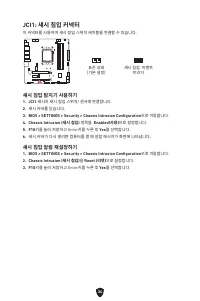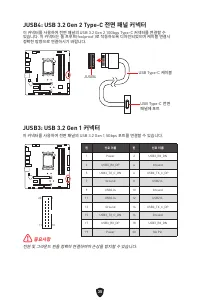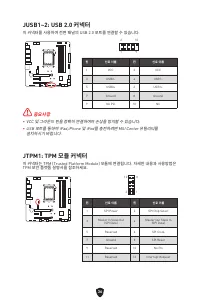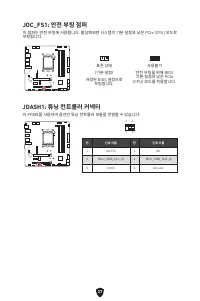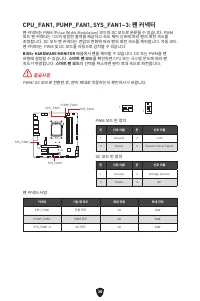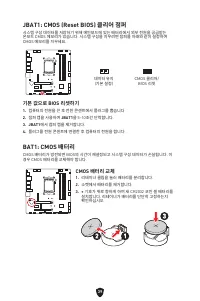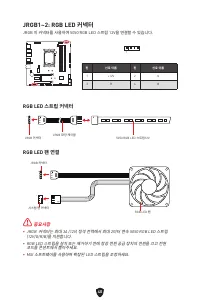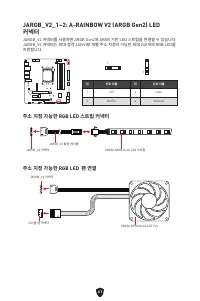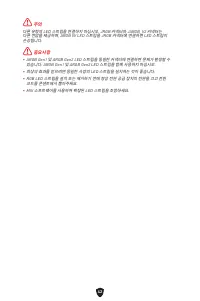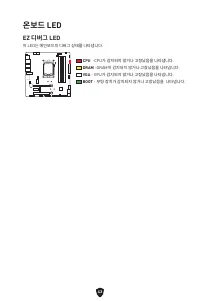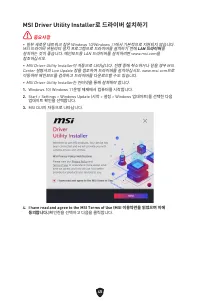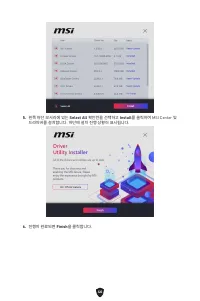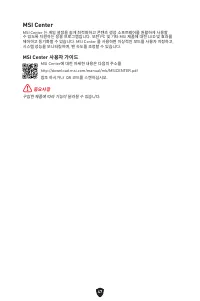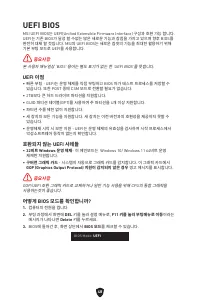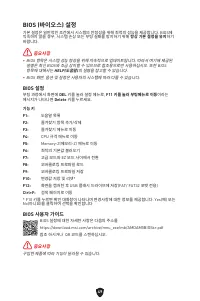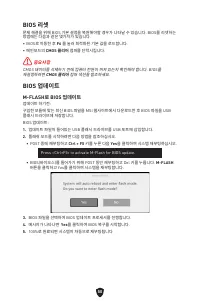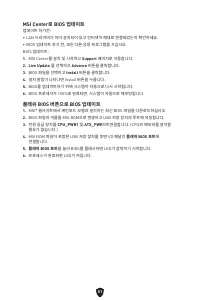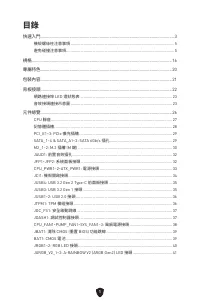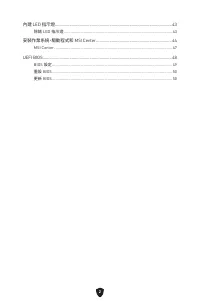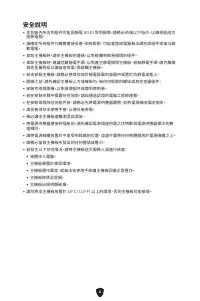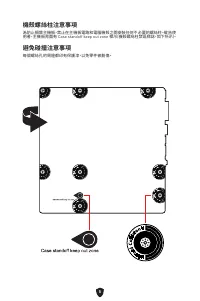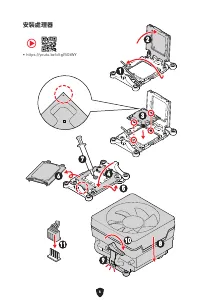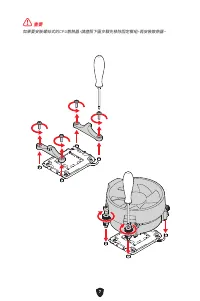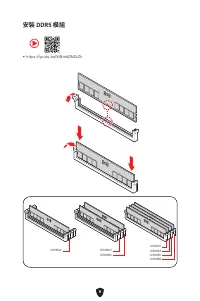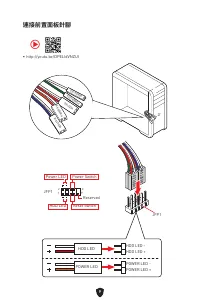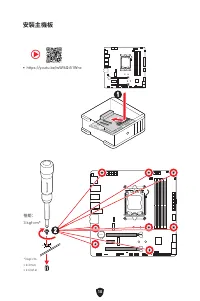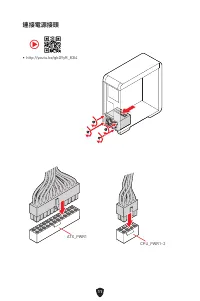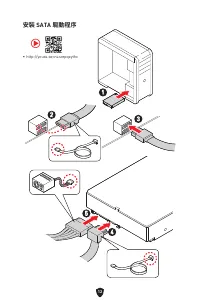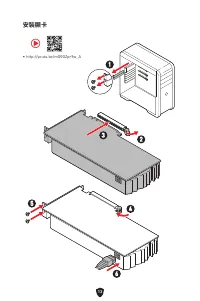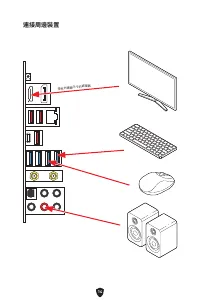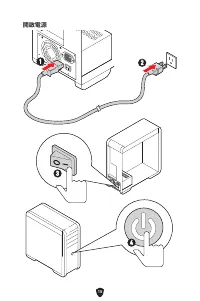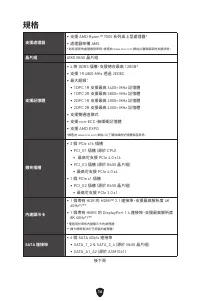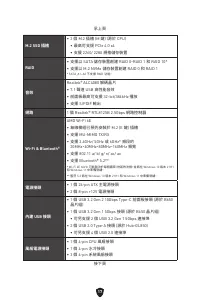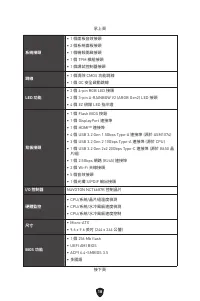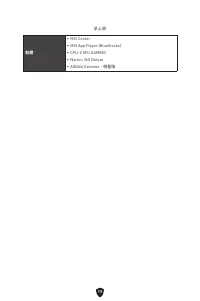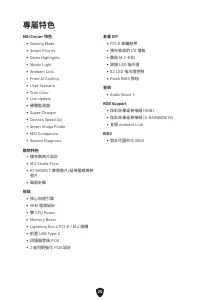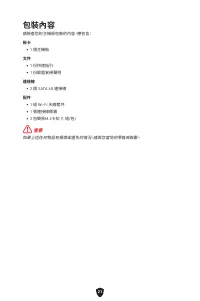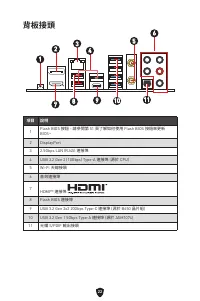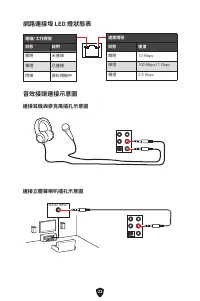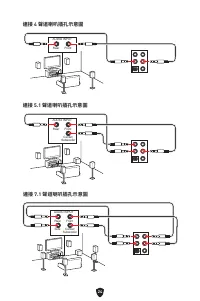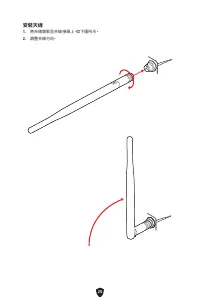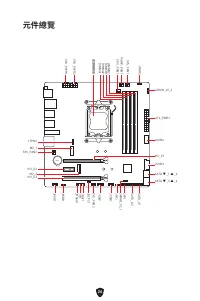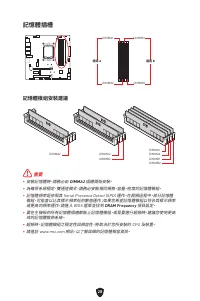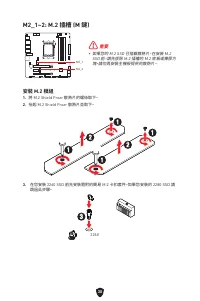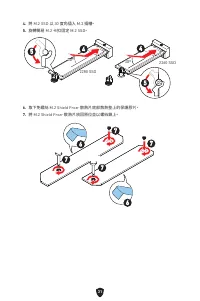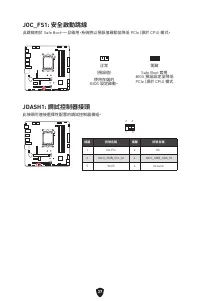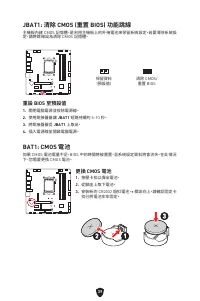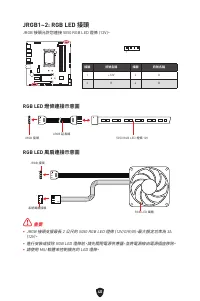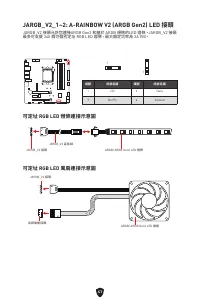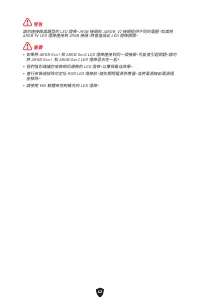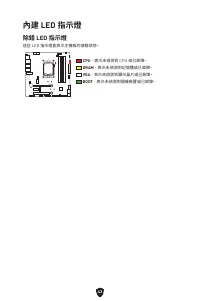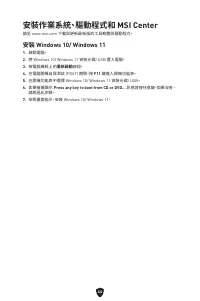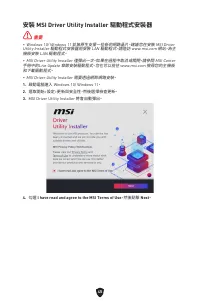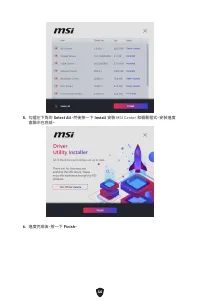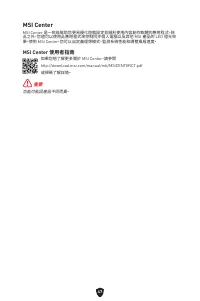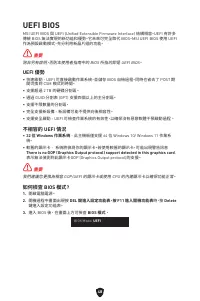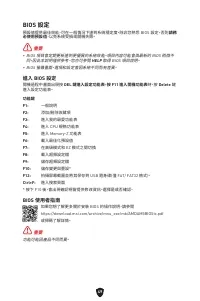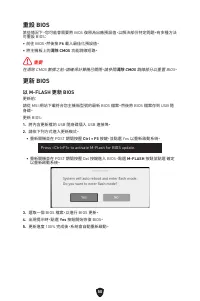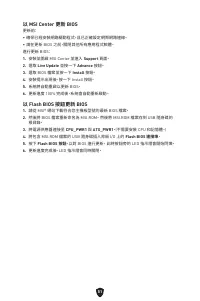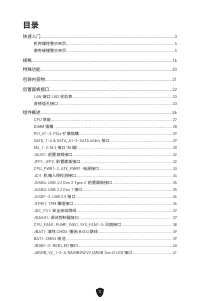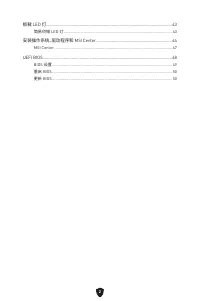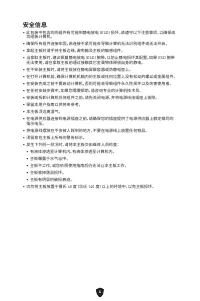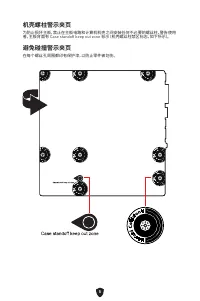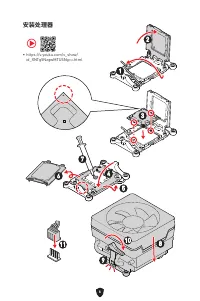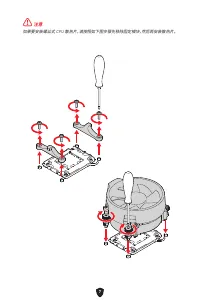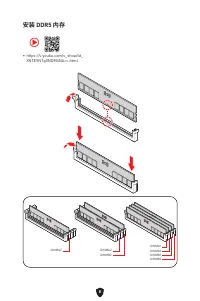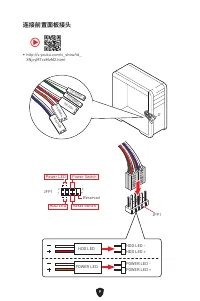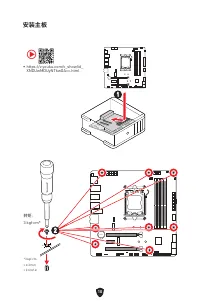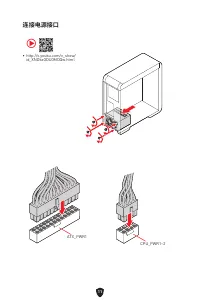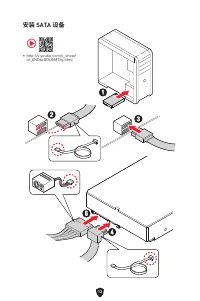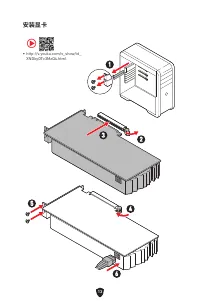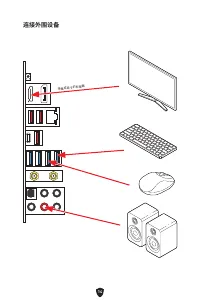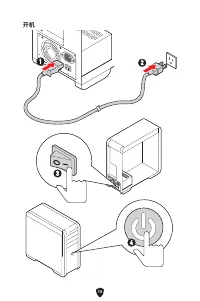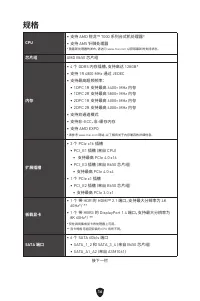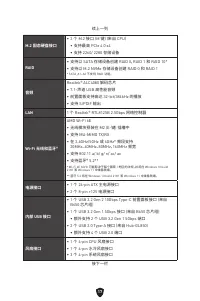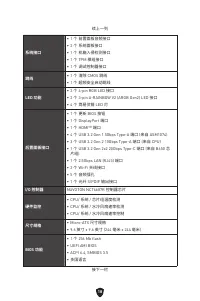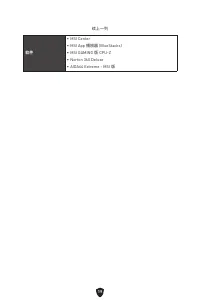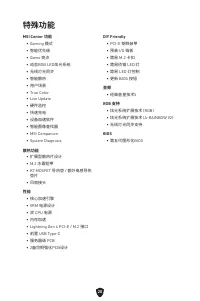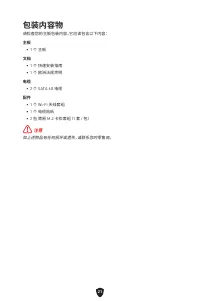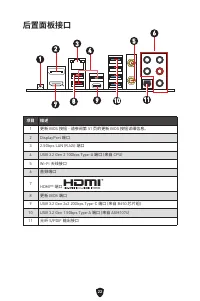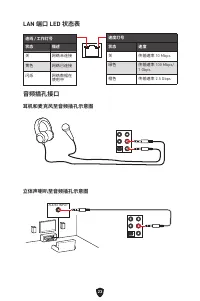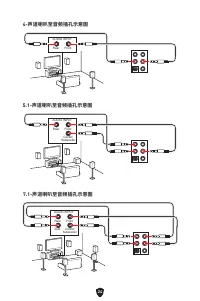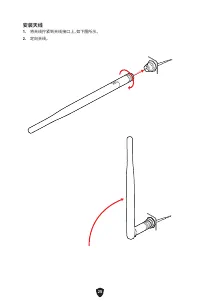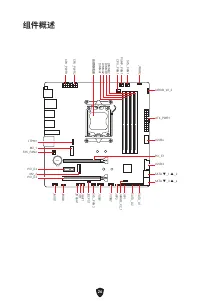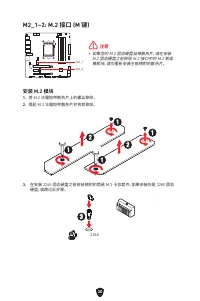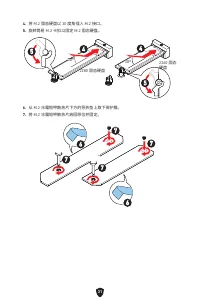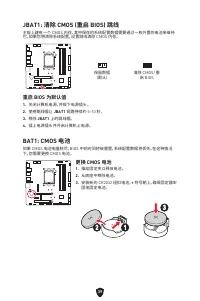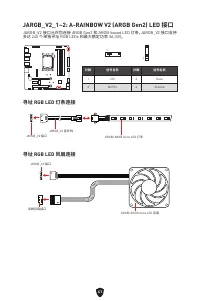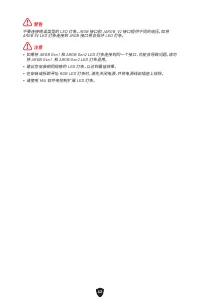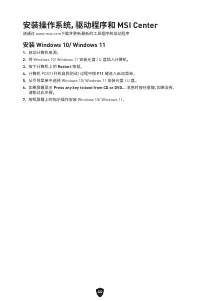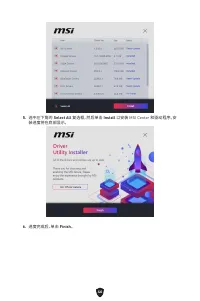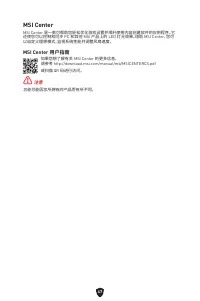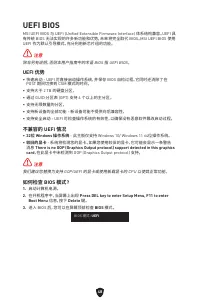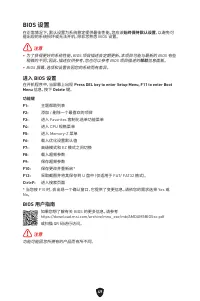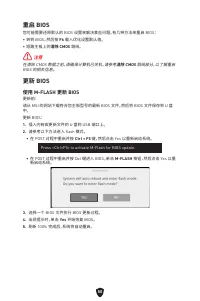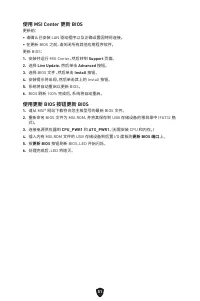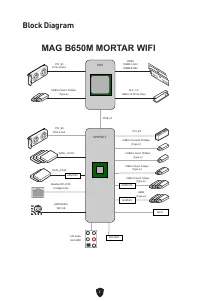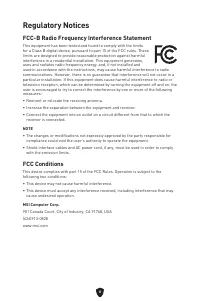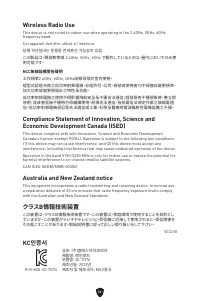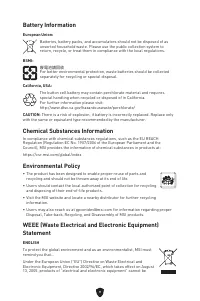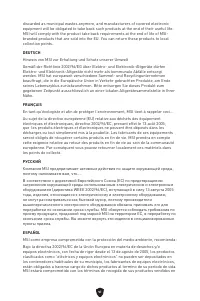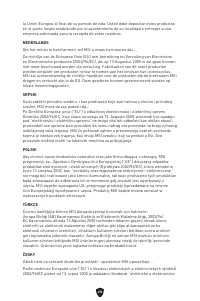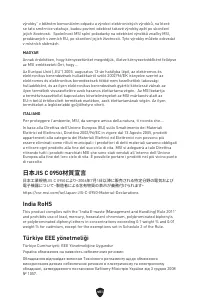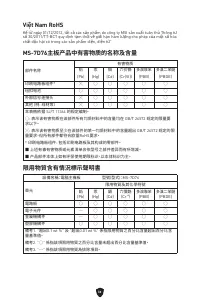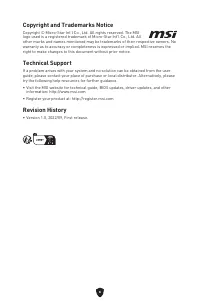Материнские платы MSI MAG B650M - инструкция пользователя по применению, эксплуатации и установке на русском языке. Мы надеемся, она поможет вам решить возникшие у вас вопросы при эксплуатации техники.
Если остались вопросы, задайте их в комментариях после инструкции.
"Загружаем инструкцию", означает, что нужно подождать пока файл загрузится и можно будет его читать онлайн. Некоторые инструкции очень большие и время их появления зависит от вашей скорости интернета.
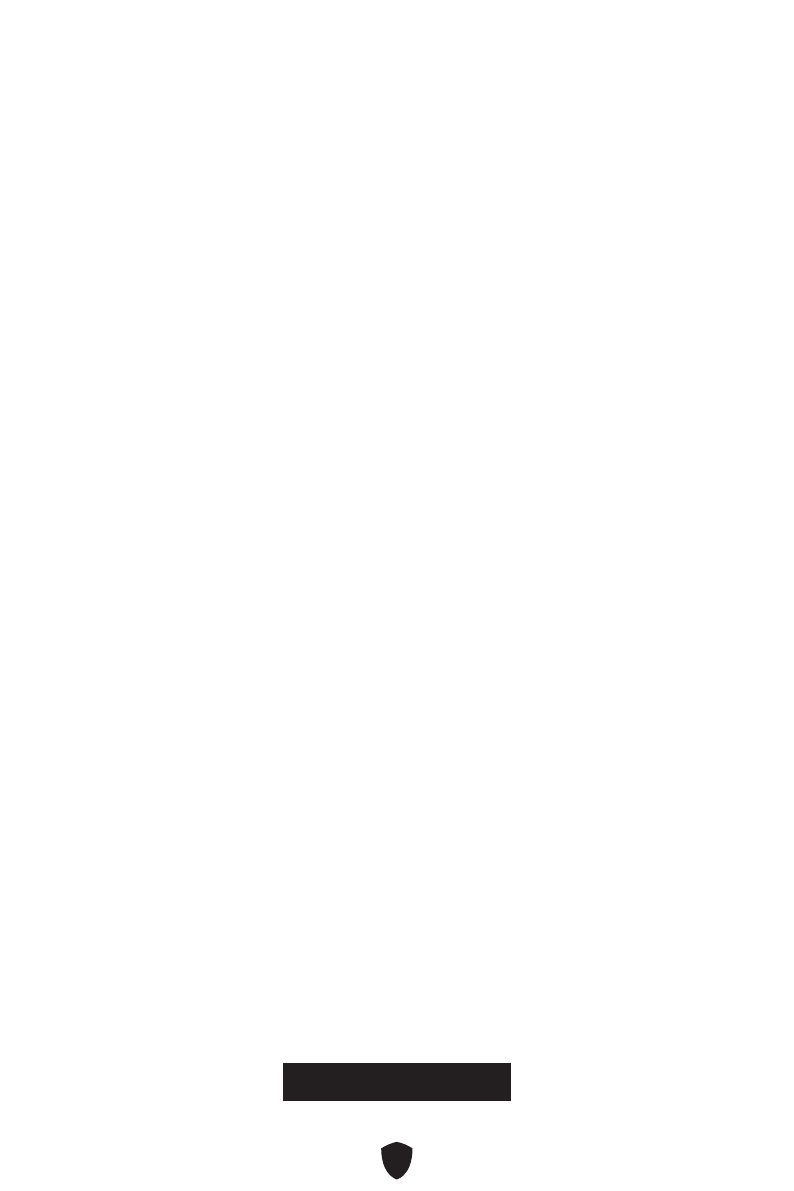
48
UEFI BIOS
MSI UEFI BIOS совместим с архитектурой UEFI (Unified Extensible Firmware
Interface). Прошивка UEFI имеет множество новых функций и преимуществ,
которые не поддерживаются традиционным BIOS. UEFI полностью заменит
традиционный BIOS в будущем. Чтобы использовать полный функционал нового
чипсета, режимом загрузки по умолчанию для MSI UEFI BIOS является UEFI.
⚠
Внимание!
Термин BIOS в этом руководстве пользователя относится к UEFI BIOS, если не
указано иное.
Преимущества UEFI
∙
Быстрая загрузка - Можно загружать операционную систему напрямую из UEFI
без самопроверки BIOS. Не требуется переключение в режим CSM во время
процедуры POST..
∙
Поддерживает разделы жесткого диска объемом более 2 ТБ.
∙
Поддерживает более 4 основных разделов с таблицей разделов GUID (GPT).
∙
Поддерживает неограниченное количество разделов.
∙
Поддерживает полный функционал новых устройств - Новые устройства могут не
поддерживать обратную совместимость.
∙
Поддерживает запуск ОС в безопасном режиме - UEFI может проверить
работоспособность операционной системы, чтобы убедиться, что вредоносные
программы не влияют на процесс загрузки.
В следующих случаях система несовместима с архитектурой
UEFI
∙ 32-битная ОС Windows
- Эта материнская плата поддерживает только Windows
10/ Windows 11 64-битную операционную систему.
∙ Видеокарта устаревшего поколения
- Система определяет модель
установленной видеокарты При использовании видеокарты устаревшего
поколения система отображает предупреждающее сообщение «
There is no GOP
(Graphics Output protocol) support detected in this graphics card
».
⚠
Внимание!
Для нормальной работы системы рекомендуется заменить установленную
видеокарту на видеокарту с поддержкой GOP/UEFI, или использовать процессор со
встроенной графикой.
Как проверить режим BIOS?
1.
Включите компьютер.
2.
Нажмите клавишу
Delete
появляется сообщение на экране
Press DEL key to
enter Setup Menu, F11 to enter Boot Menu
во время загрузки.
3.
Зайдите в BIOS и выберите
режим BIOS
в верхней части экрана.
Режим BIOS:
UEFI
Содержание
- 158 Краткое руководство по установке; Подготовка инструментов и компонентов
- 159 Безопасное использование продукции
- 164 Подключение разъема на передней панели
- 171 Технические характеристики
- 175 Эксклюзивные функции
- 176 Комплект поставки
- 177 Разъемы задней панели
- 178 Таблица состояний индикатора порта LAN; Подключение аудиоразъемов; Подключение наушников и микрофона
- 182 Процессор AM5
- 183 Слоты DIMM; Рекомендации по установке модулей памяти
- 187 JAUD1: Разъем аудио передней панели
- 189 JCI1: Разъем датчика открытия корпуса; Использование датчика открытия корпуса
- 190 панели
- 191 JTPM1: Разъем модуля ТРМ
- 192 JDASH1: Разъем контроллера настройки
- 193 вентиляторов
- 195 Подключение RGB светодиодных лент
- 196 LED; Подключение адресных RGB светодиодных лент
- 198 Индикаторы отладки EZ; Встроенные индикаторы
- 199 Установка ОС, драйверов и MSI Center; Установка Windows 10/ Windows 11
- 202 Инструкции по использованию MSI Center
- 203 Преимущества UEFI
- 204 Настройка BIOS; Вход в настройки BIOS; Инструкции по настройке BIOS
- 205 Сброс BIOS; Обновление BIOS; Обновление BIOS при помощи M-FLASH
Характеристики
Остались вопросы?Не нашли свой ответ в руководстве или возникли другие проблемы? Задайте свой вопрос в форме ниже с подробным описанием вашей ситуации, чтобы другие люди и специалисты смогли дать на него ответ. Если вы знаете как решить проблему другого человека, пожалуйста, подскажите ему :)